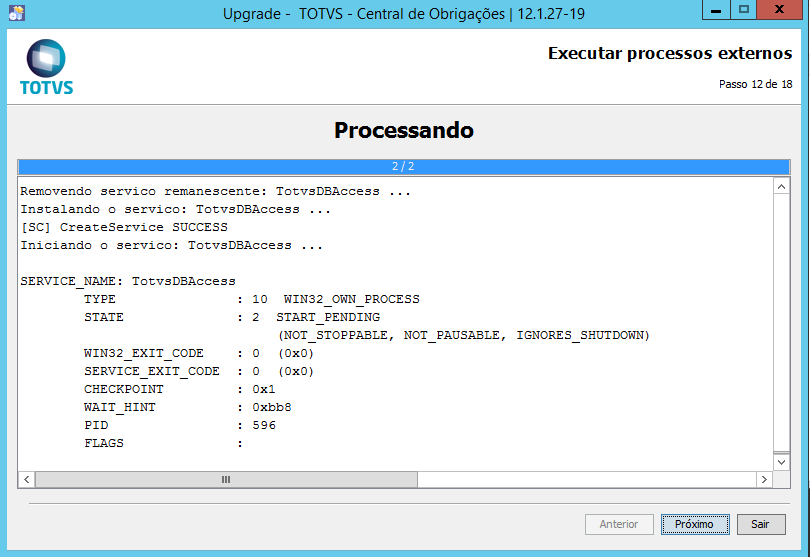Histórico da Página
...
- Possuir Java JRE 1.8 ou superior.
- LICENSE SERVER VERSÃO 3.0;
- Se for utilizar banco de dados SQL Server:
- Instalar e configurar o Servidor de Banco de Dados e Cliente.
- Criar o Banco de Dados que será utilizado pela central de obrigações.
- Criar a Fonte de Dados ODBC.
- Se for utilizar banco de dados Oracle:
- Instalar e configurar o Servidor de Banco de dados Oracle que será utilizado pela central de obrigações.
- Instalar e configurar o Client do Oracle (instantclient) no mesmo servidor onde a central de obrigações será instalada.
- Configurar o TNSNAMES.ORA.
- Configurar a variável de ambiente TNS_ADMIN (apontando para a pasta de instalação do client, que normalmente é "c:\instantclient").
- ATENÇÃO para os passos 3,
...
- Execute o Migrador da Central de Obrigações com um usuário que possua privilégios de administrador. Leia as informações ATENTAMENTE e clique em Próximo.
- Será apresentada a janela abaixo. Leia atentamente o contrato de licença e se concordar clique em Eu concordo e depois clique em Próximo
- Essa tela demonstra os serviços que o Migrador irá manipular. Leia as informações ATENTAMENTE e clique em Próximo.
- OBS.: SOMENTE os serviços com a nomenclatura PADRÃO DO INSTALADOR é que serão desativados. Se você customiza o nome do serviço, fazer a desinstalação manual:;
- Uma tela de confirmação de desinstalação dos serviços aparecerá em branco, caso os serviços não sejam padrões.
No prompt de comando digite o seguintes comandos:
Parar Serviço
net stop [NOME DO SERVIÇO]Remover Serviço
sc delete [NOME DO SERVIÇO]
- OBS.: SOMENTE os serviços com a nomenclatura PADRÃO DO INSTALADOR é que serão desativados. Se você customiza o nome do serviço, fazer a desinstalação manual:;
- Selecione o CAMINHO DA INSTALAÇÃO ATUAL para fazer a Migração de Versão e clique em Próximo.
- Resumo da instalação padrão e clique em Próximo.
- Após clicar em Próximo. o Migrador fará um backup da pasta atual selecionada anteriormente:
- Se houver erro no backup, faça o backup da pasta manualmente;
- Se houver erro no backup, faça o backup da pasta manualmente;
- Escolha o tipo do banco de dadosdados e clique em Próximo.
- Caso seja Oracle:
Configuração do DBAccess:
Clique em próximo. O sistema irá exibir a tela para configurar os usuários de acesso ao DbMonitor.
Clique em próximo
Informações sobre o servidor de licenças:
Clique em Próximo. Aguarde a cópia dos arquivos.
Clique em próximo. Aguarde a configuração ser realizada.
Clique em Próximo. Escolha onde serão salvos os atalhos:
Anote as informações de usuário e senha para acessar o sistema. Ao clicar em Sair está concluído o processo de instalação da Central de Obrigações.
Próximo passo
Antes de disponibilizar o produto para os usuários finais, leia e execute com atenção o procedimento 7 - Primeiro acesso à Central de Obrigações.
Desinstalando a Central de Obrigações
Em caso de necessidade de desinstalar a Central de Obrigações:
- Localizar a pasta Uninstaller abaixo da pasta onde o produto foi instalado e executar o ícone configurar_uninstall.bat:
2. Ao final da configuração será apresentada uma mensagem semelhante a essa, passando orientações ao usuário e localização do programa que deverá ser executado para finalizar a desinstalação:
3. Arquivo localizado no Windows, basta executá-lo como Administrador:
...
- , insira o endereço da OCI.dll 64Bits e clique em Próximo.
- Insira o código do Grupo de Empresas e a Senha do usuário Admin e clique em Próximo.
- OBS.: Alguns clientes da Central de Obrigações utilizam a empresa 99. A tela de Login no módulo, mostra qual é a empresa utilizada;
- OBS.: A senha do usuário admin será necessária para atualização do dicionário de dados. Garanta que o prenchimento corresponde a senha correta.
- Aguarde a cópia dos arquivos e clique em Próximo.
- Essa etapa informa sobre a execução do Patch da Central de Obrigações e sobre o Patch da LIB. Clique em Próximo.
IMPORTANTE: Após a etapa de instalação, iniciará as configurações dos Patches e do Dicionário.
É IMPRESCINDÍVEL que faça uma verificação se o DBACCESS está corretamente conectado ao banco de dados.
Para isso, siga os passos do documento: Assistants - Validate configuration settings
Caso a CONEXÃO FALHE, recoloque as senhas do Banco de dados e refaça a validação. APENAS AVANÇE para a PRÓXIMA etapa com a CONEXÃO VALIDADA COM SUCESSO.
- Após vançar a tela anterior, ele iniciará a execução dos Patches, e iniciará o serviço do DBACCESS:
- Essa etapa informa sobre a execução da atualização do Dicionário de Dados. Clique em Próximo.
- Nesta etapa o Dicionário de Dados é atualizado para a versão 12.1.27. Quando finalizar, clique em Próximo.
- Está concluído o processo de instalação da Central de Obrigações.
| Informações |
|---|
Recomenda-se que as atividades acima sejam realizadas por profissional com experiência em administração de ambientes TOTVS Protheus. |
Artigos relacionados
| Propriedades de página | |||
|---|---|---|---|
| |||
|